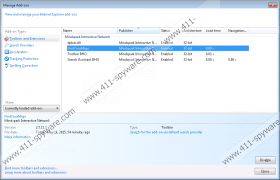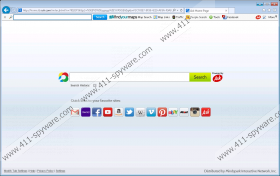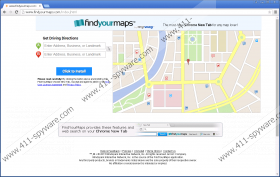FindYourMaps Toolbar - Anleitung zum Entfernen
Einige Computerbenutzer sind völlig eingeschüchtert von FindYourMaps Toolbar weil sie denken, dass dieses Programm eine extrem gefährliche Sicherheitsbedrohung. Dies ist normalerweise die Wahrnehmung von Benutzern, die dieses Programm durch Unfall oder zusammen mit unbekannten Programme herunterladen. Wussten Sie, dass dieses Add-ons immer mit Fragen Suche gebündelt? Wenn Sie nicht während der Installations von dieser Symbolleiste vorsichtig sind, finden Sie home.tb.ask.com als Startseite installiert, aber das bedeutet nicht, dass Sie löschen müssen FindYourMaps Toolbar als ein bösartiger Browser-Hijacker. Natürlich könnten Entführer Ihren PC im Lieferumfang enthalten diese Symbolleiste, weshalb wir empfehlen, verteilen es mit der notwendigen Vorsicht eingeben. Lesen Sie diesen Bericht zu erfahren, ob Sie diese Symbolleiste und eines der Programme installiert damit entfernen müssen.
Findyourmaps.com ist die offizielle Website von Mindspark Interactive Network eingerichtet, um die Verdächtigen zu fördern FindYourMaps Toolbar. Möchten Sie diese Quelle verwenden, stellen sicher, dass Sie die Installation mit Sorgfalt durchführen, damit unerwünschte Software nicht zufällig installiert werden würde. Wenn Sie die Entfernung der forschen FindYourMaps Toolbar nach der Installation mit einem Drittanbieter-Installer, ist es eine gute Idee, die neben installierte Software zu überprüfen. Selbst harmlos aussehende Programme können erweisen sich als bösartig, in diesem Fall müssen Sie sie ohne zu zögern zu entfernen. Wenn Sie den Verdacht haben, die Sie löschen müssen FindYourMaps Toolbar-Verwandte Malware installieren einen zuverlässigen Scanner um Ihren PC zu überprüfen. Sobald Sie, welche Programme Sie löschen müssen wissen, wird der Vorgang des Entfernens wesentlich einfacher geworden.
Webfetti Symbolleiste, DownShotFree Toolbar, und GamingAssassin Toolbar verschiedene Dienste, aber sie haben die gleichen Funktionen wie FindYourMaps Toolbar. Diese Programme bieten verschiedene Links, die je nach dem Inhalt mit jedem von ihnen, aber, anders als im Zusammenhang, dass sie alle die gleiche Arbeit. Auch ihre Entfernung ist identisch, und wenn Sie lernen, wie Sie entfernen FindYourMaps Toolbar, wir sind sicher, dass Sie wissen, wie die Mindspark Symbolleisten gelöscht. Obwohl diese Symbolleisten nicht bösartige sind, müssen Sie im Hinterkopf behalten, dass sie Sie zu fremden Websites weiterleiten können. Hinzu kommt, dass wenn Sie nicht löschen FindYourMaps Toolbar-verwandt, tracking-Cookies, Informationen über Sie und Ihr Betriebssystem erfasst und mit unbekannten Partnern geteilt. Dies sind die Gründe, diese Symbolleiste zu löschen.
Die Entfernung von FindYourMaps Toolbar und die damit verbundenen Suchtools ist kompliziert in gewisser Weise, die Sie haben, viele verschiedene Schritte zu machen, um erfolgreich zu sein. Jedoch wenn Sie fleißig und wiederholen Sie die Schritte sorgfältig dargestellt, wir sind sicher, dass Sie gelöscht werden FindYourMaps Toolbar von Ihrem PC erfolgreich. Die Probleme kommen wenn andere bösartige oder unzuverlässigen Programme auf Ihrem Betriebssystem installiert sind. Unsere Forscher haben herausgefunden, dass diese Symbolleiste durch böswillige Installateure, installiert werden kann, was bedeutet, dass gefährlicher Software in gleiten konnte, zusammen mit FindYourMaps Toolbar. Das manuelle entfernen, möglicherweise in diesem Fall nicht die ideale Option. Es ist am besten zu installieren und automatisierte Malware Removal Software um Ihren PC reinigen und schützen Sie sie vor allen Bedrohungen der Sicherheit Vertrauen.
Vorgehensweise beim Löschen FindYourMaps Toolbar
Löschen von Windows 8/Windows 8.1:
- Klicken Sie auf das Suchsymbol Menubalken Charme .
- Geben Sie deinstallieren ein Programm , und öffnen Sie das Menü.
- Mit der rechten Maustaste das Programm, das Sie entfernen möchten.
- Wählen Sie deinstallieren.
Löschen von Windows Vista/Windows 7:
- Klicken Sie auf die Windows -Schaltfläche auf der Taskleiste.
- Öffnen Sie das Menü Systemsteuerung .
- Verschieben Sie in ein Deinstallationsprogramm.
- Mit der rechten Maustaste das Programm, das Sie entfernen möchten.
- Wählen Sie deinstallieren.
Löschen von Windows XP:
- Klicken Sie auf das Start -Symbol in der Taskleiste.
- Öffnen Sie das Menü Systemsteuerung .
- Doppelklicken Sie auf Programmehinzufügenoderentfernen.
- Das unerwünschte Programm zu entfernen .
Löschen Sie aus dem InternetExplorer:
- Starten Sie den Browser und tippen Sie gleichzeitig Alt + T.
- Wählen Sie im Menü Extras Add-ons verwalten.
- Finden Sie Suchanbieter und Entfernen Sie das unerwünschten Such-Tool. Klicken Sie Schließen.
- Tippen Sie auf Alt + T man mehr Zeit und wählen Sie Internetoptionen.
- Klicken Sie auf der Registerkarte Allgemein die Homepage-URL Entfernen/überschreiben und klicken Sie auf OK.
Aus Mozilla Firefox löschen:
- Starten Sie den Browser und navigieren Sie zu den Firefox-Suchfeld.
- Klicken Sie auf das Suchen -Symbol auf der linken Seite und wählen Sie Suchmaschinen verwalten..
- Entfernen Sie die unerwünschten Suchfunktion und klicken Sie auf OK.
- Tippen Sie gleichzeitig Alt + T öffnen das Menü Extras und wählen Optionen.
- Klicken Sie auf der Registerkarte Allgemein die Homepage-URL Entfernen/überschreiben und klicken Sie auf OK.
- Tippen Sie gleichzeitig STRG + UMSCHALT + A öffnen die Add-ons-Manager.
- Gehen Sie zu Extensions und Entfernen Sie die unerwünschten Add-ons.
Löschen von Google Chrome:
- Starten Sie den Browser und tippen Sie gleichzeitig Alt + F.
- Zu mehr Werkzeuge (Tools) zu verschieben, und klicken Sie auf Erweiterungen.
- Die unerwünschte Erweiterung zu finden, klicken Sie auf den Papierkorb, und wählen Sie entfernen.
- Wählen Sie im Menü auf der linken Seite Einstellungen , und suchen Sie den Abschnitt Beim Start .
- Wählen Sie eine bestimmte Seite oder Seiten zu öffnen , und klicken Sie auf Seiten Set.
- Dem unerwünschte Such-Tool, Entfernen/überschreiben die URL, und klicken Sie auf OK.
- Verschieben Sie auf Darstellung und wählen Sie Karte Hauptknopf.
- Klicken Sie auf das Symbol " ändern " und Wiederholen Sie Schritt 4.
- Suche Suchmaschinen verwalten klicken Sie auf und legen Sie einen neuen Standard-Suchanbieter.
- X klicken Sie auf die URL des unerwünschten Suchanbieter und klicken Sie auf gemacht.
FindYourMaps Toolbar - Screenshots: